Comment retarder la mise à jour Windows 10 Octobre 2018 version 1809

Microsoft devrait publier la nouvelle mise à jour d'octobre 2018 dans les semaines à venir. Mais si vous voulez le retarder jusqu'à ce que tous les bogues soient résolus, vous le pouvez.
C'est encore cette période de l'année où Microsoftdéploie une mise à jour majeure des fonctionnalités pour Windows 10. Dans les prochaines semaines, Microsoft commencera à déployer Windows 10 version 1809, également mise à jour d'octobre 2018. Semblable aux mises à jour de fonctionnalités précédentes, il s'agira d'abord d'un déploiement échelonné aux utilisateurs de nouvelles machines, puis à des appareils plus anciens. Le déploiement de la mise à jour d'avril 2018 (version 1803) de l'année dernière a été relativement réussi, mais en général, c'est une bonne idée de reporter la grosse mise à jour au moins jusqu'à la sortie de la première mise à jour cumulative.
Sauf si vous modifiez les paramètres, votre système Windows 10 recevra automatiquement la mise à jour. Voici comment retarder la mise à jour jusqu'à ce que vous soyez certain qu'elle est stable et que vous êtes prêt à l'installer.
Retarder Windows 10 version 1809
Pour retarder la mise à jour des fonctionnalités pendant une année complète, accédez à Paramètres> Mise à jour et sécurité> Windows Update et cliquez Options avancées.
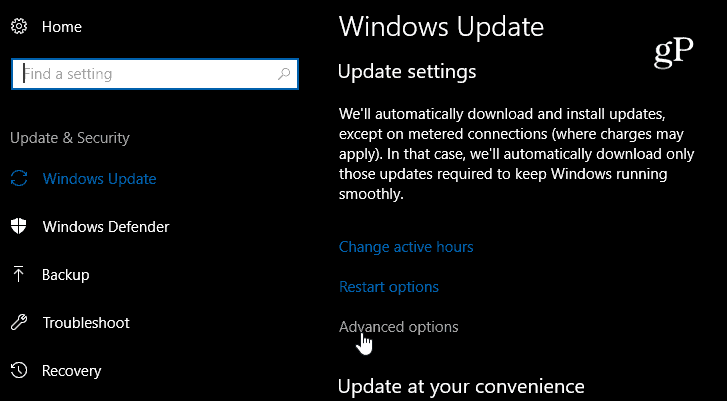
Sur l'écran suivant, dans la section «Choisir quand les mises à jour sont installées», sélectionnez le nombre de jours que vous souhaitez retarder mise à jour des fonctionnalités. En général, je choisis 90 jours, mais vous pouvez tout fairele chemin jusqu'à 365 jours complets. Gardez à l'esprit que si vous souhaitez mettre à jour plus tôt que l'heure que vous choisissez, vous pouvez revenir en arrière et la modifier. N'oubliez pas que vous souhaitez toujours obtenir des correctifs de sécurité, mise à jour de qualité valeur à zéro.
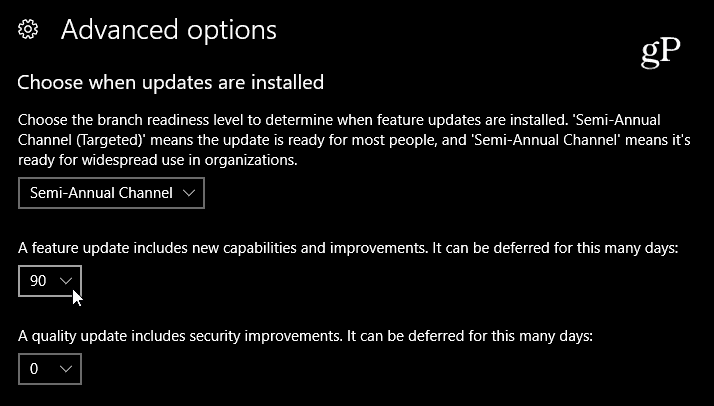
Mettre à jour les mises à jour
Juste en dessous des paramètres ci-dessus, vous verrez l'option de suspendre les mises à jour. L'activation de cette option suspendra les mises à jour de la qualité et des fonctionnalités pendant 35 jours maximum.
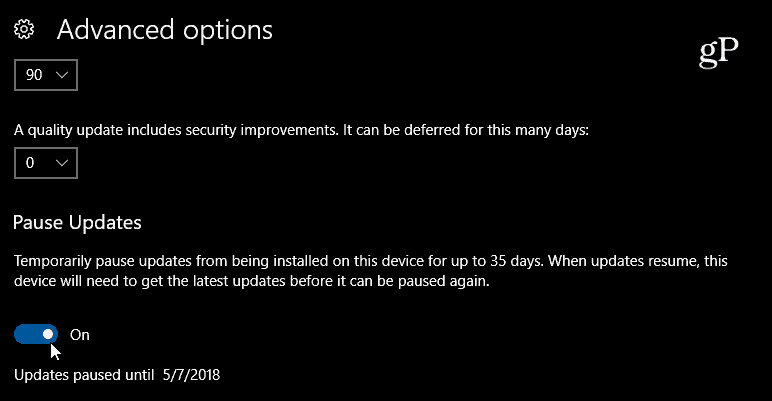
Reportez la mise à jour
Désormais, si la mise à jour a déjà été téléchargée en arrière-plan avant d'apporter des modifications, vous pouvez toujours la reporter d'une semaine au maximum. Se diriger vers Paramètres> Mise à jour et sécurité> Windows Update et cliquez sur le Options de redémarrage lien. Ensuite, définissez l'heure et la date auxquelles la mise à jour doit avoir lieu - jusqu'à sept jours.
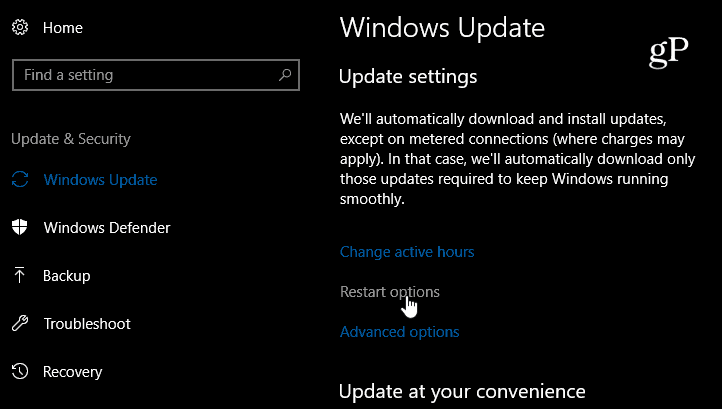
Bloquer la mise à jour des fonctionnalités
Retarder simplement la mise à jour est idéal, mais le HomeLa version de Windows 10 n’est pas aussi libérale en ce qui concerne le report des mises à jour. Ce que vous pouvez faire est de bloquer la mise à jour à l'aide des paramètres de connexion mesurée. Pour ce faire, allez à Paramètres> Réseau et Internet> Wi-Fi (ou Ethernet sur un ordinateur de bureau) et activez «Connexion mesurée».
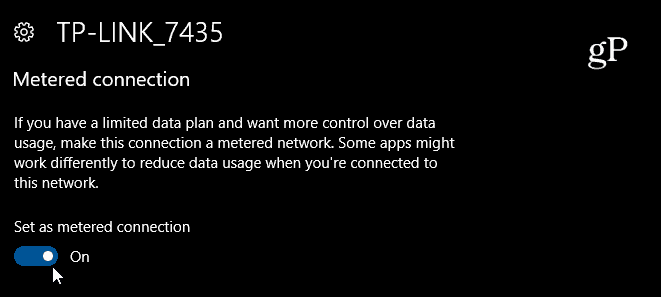
Il est particulièrement important de se rappeler que fairecela bloquera toutes les mises à jour de qualité, cependant, les mises à jour prioritaires qui résolvent les problèmes de sécurité majeurs continueront à arriver. De plus, vous pouvez également télécharger et installer les mises à jour manuellement. Néanmoins, vous souhaiterez utiliser cette option judicieusement. Pour en savoir plus sur l'utilisation d'une connexion mesurée, lisez notre article sur la façon de limiter l'utilisation des données Windows 10 via une connexion mesurée.
Autoriserez-vous votre système à se mettre à jour dès qu'il sera disponible ou prévoyez-vous de le retarder pendant un certain temps en utilisant l'une des options ci-dessus?










laissez un commentaire